
PDF转换器
PDF转换器支持一键PDF转Word在线转换,高效办公。
对于需要编辑PDF文件中的内容的用户来说,将PDF文档转换为Word文件是相当常见的需求。虽然有很多工具可以实现这一功能,但其中许多付费软件可能让用户望而却步。今天我们将介绍两种免费的方法,帮助大家将PDF转换为可编辑的Word文档。
1. 访问在线转换网站:浏览器打开pdf转换器在线工具:https://www.pdfmao.com/
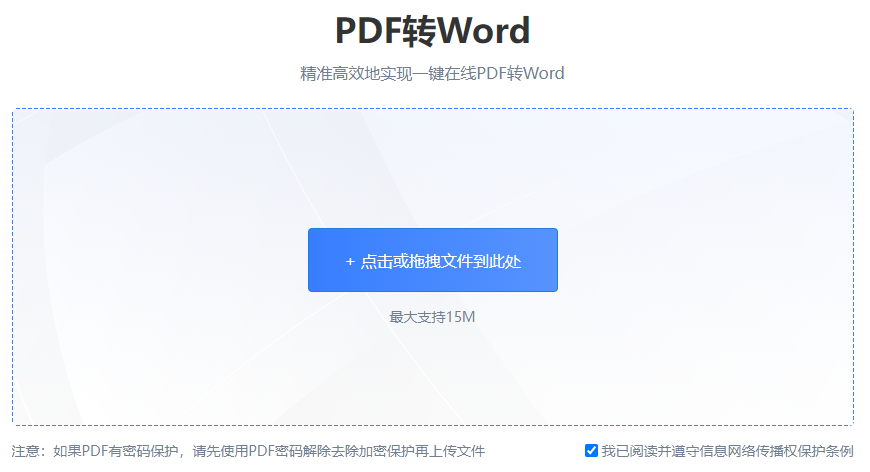
2. 上传PDF文件:在弹出的窗口中,上传您需要转换的PDF文件。
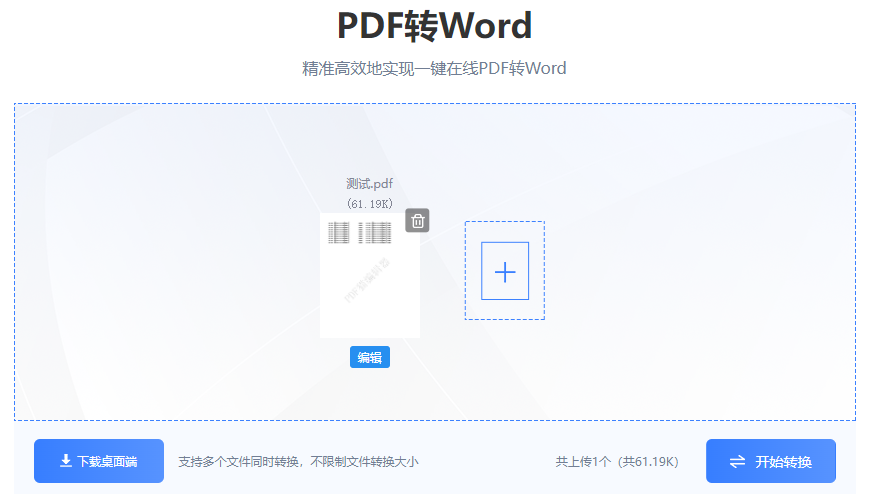
3. 执行转换操作:点击转换按钮,网站将开始将您的PDF文件转换为Word格式。
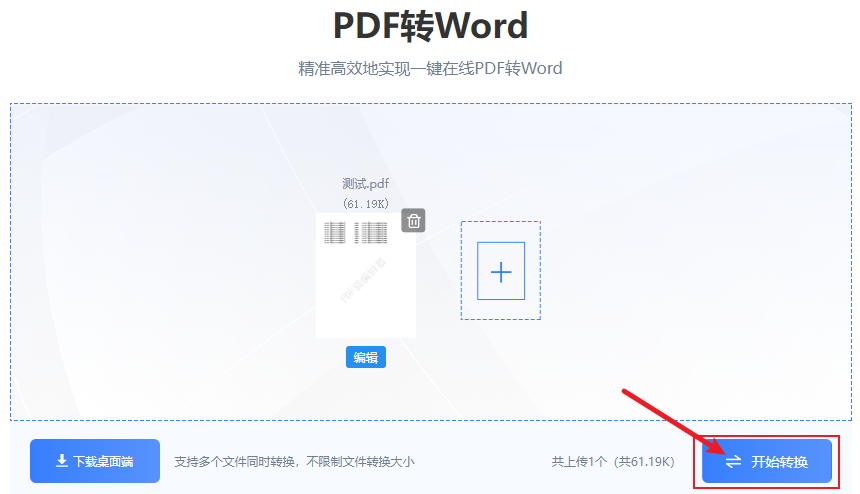
4. 下载Word文档:转换完成后,您会得到一个下载链接,点击该链接将转换得到的Word文档下载到您的设备。
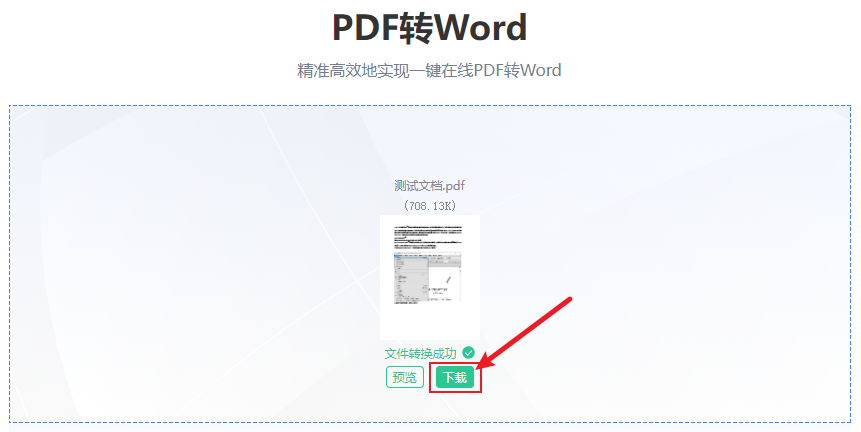
5. 编辑Word文档:使用Word处理软件打开下载的文档,并根据需要进行编辑,如格式调整、添加或删除内容。
注意:在线转换器可能有每日免费转换次数或文件大小限制。如果需要转换更多文件或大文件,可能需要下载桌面端软件以享受不限次数和文件大小的转换服务。同时,确保您的文件不包含敏感信息,以保护您的隐私安全。
如果您需要转换较大的文件,或者有批量转换PDF到Word的需求,可以考虑使用PDF转换器的软件版本。
1. 下载软件:访问PDF转换器的官方网站或应用商店,下载软件版本。
2. 安装软件:按照提示完成软件的安装过程。
3. 启动软件:安装完成后,打开PDF转换器软件。
4. 添加PDF文档:在软件界面中,选择文件转word的功能后,选择添加文件的选项,将您需要转换的PDF文档导入。
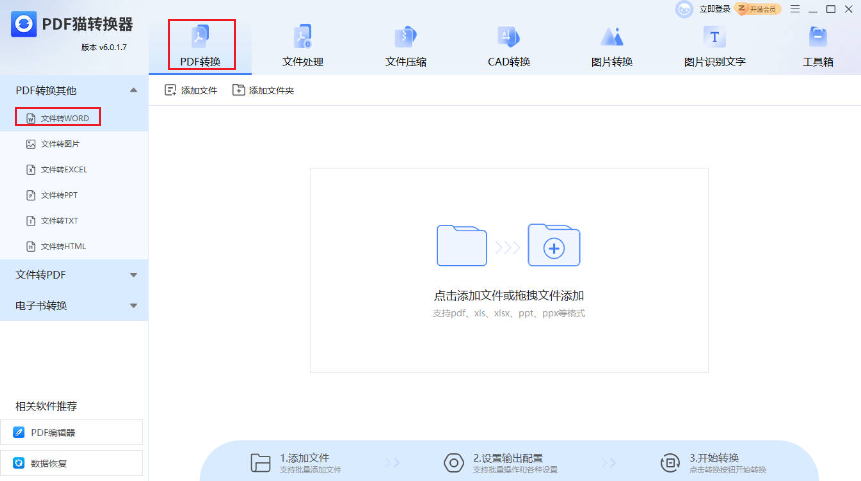
5. 选择输出格式:在软件提供的选项中,选择将PDF转换为Word文档的格式,通常是DOC或DOCX。
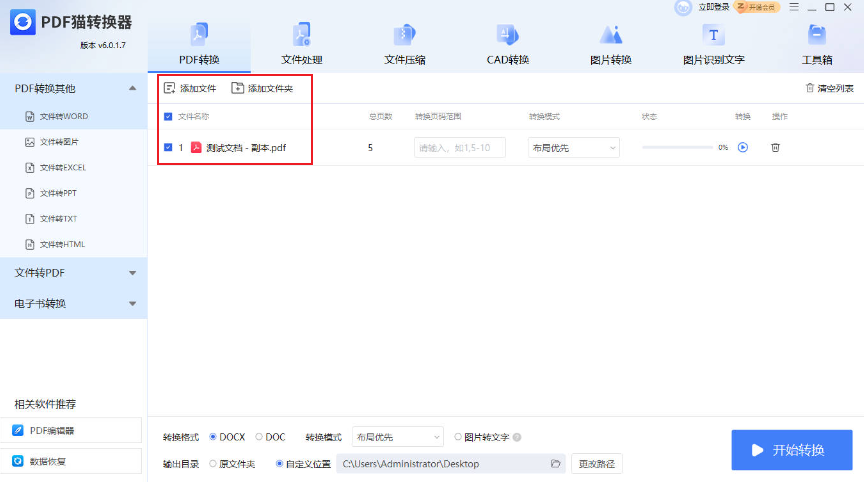
6. 执行转换:点击转换按钮,软件将自动开始转换过程。
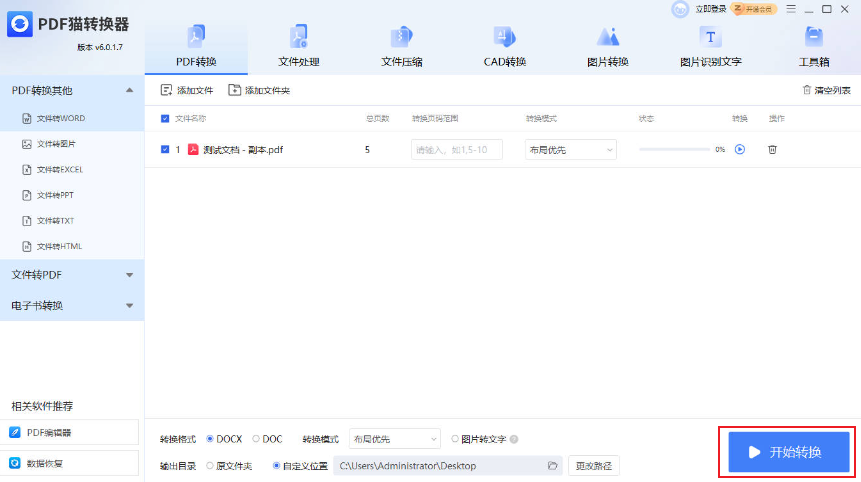
7. 获取Word文档:转换完成后,软件通常会提示您保存或打开转换得到的Word文档。
8. 使用Word编辑:将转换后的Word文档保存到您选择的位置,然后使用Word软件打开并进行进一步的编辑和调整。
请注意:软件版本可能提供更高级的自定义选项,如转换设置、批量处理、OCR(光学字符识别)功能等,这些功能可以帮助您更精确地控制转换过程和结果。同时,确保您使用的是最新版本的软件,以获得最佳的转换效果和用户体验。
使用Adobe Acrobat Pro将PDF文件转换为Word文档的步骤如下:
1. 启动Adobe Acrobat Pro:打开Adobe Acrobat Pro软件,准备开始文件转换工作。
2. 加载PDF文件:点击界面顶部的"文件"菜单,选择"打开",然后浏览并加载您希望转换成Word的PDF文件。

3. 选择导出功能:在Adobe Acrobat Pro的"工具"面板中,找到并点击"导出PDF"选项。
4. 选择Word格式:在弹出的"导出PDF"窗口中,从下拉菜单中选择"Word文档"作为您希望导出的格式。
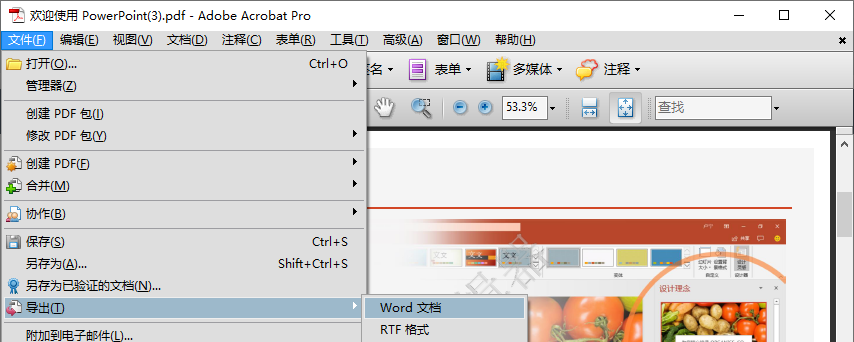
5. 执行导出操作:设置完毕后,点击"导出"按钮,开始将PDF文件转换为Word文档。
6. 保存转换后的文件:转换完成后,选择一个目标文件夹,为转换得到的Word文档命名,然后点击"保存"。Adobe Acrobat Pro将自动完成转换并保存文档。
注意:转换过程中可能需要根据提示进行一些额外的设置,以确保转换结果符合您的需求。此外,某些PDF文件中的特殊格式或元素可能在转换为Word后需要手动调整。
总的来说,虽然付费软件可能提供更多高级功能,但对于一般用户来说,免费的在线工具已经足够满足日常的PDF转Word需求。希望以上内容能够帮助大家顺利将PDF转换为可编辑的Word文件,提高工作效率。
 最新文章
最新文章 相关阅读
相关阅读 最新专题
最新专题Copyright 2020-2025 © 厦门中数华森信息技术有限公司 版权所有 福建省厦门市思明区中厦国际大厦17A 闽ICP备2024077850号-8

提示

每日可免费转换1份15M以下文件,今日您的次数已耗尽,下载桌面端软件即可不限次数、文件大小转换